Скипе се подразумевано не инсталира на Линук оперативним системима. У овом чланку ћете научити како да инсталирате Скипе на Убунту 20.04 ЛТС ОС кроз разне методе. Ако користите старију верзију Убунту-а, можда ћете следити исте наредбе и процедуру за инсталирање Скипе-а. Користићемо следеће методе:
- Инсталирајте Скипе путем Убунту софтвера (ГУИ)
- Инсталирајте Скипе путем Снап Сторе (ГУИ)
- Инсталирајте Скипе са званичне веб странице (командна линија)
Напомена: Требаће вам судо привилегије да бисте инсталирали Скипе пакет на свој систем.
Инсталирајте Скипе путем Убунту софтвера (ГУИ)
Инсталирање Скипе-а преко Убунту софтверског центра је врло једноставно. Следите ове једноставне кораке за инсталирање Скипе-а на Убунту помоћу Софтверског центра:
Отворите Убунту софтверски центар тако што ћете га потражити кроз траку за претрагу Активности.
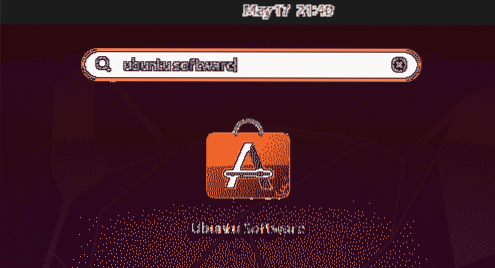
Када се отвори Убунту Софтваре Центер, кликните икону за претрагу у горњем левом углу и унесите скипе. На листи резултата претраживања изаберите Скипе апликацију.
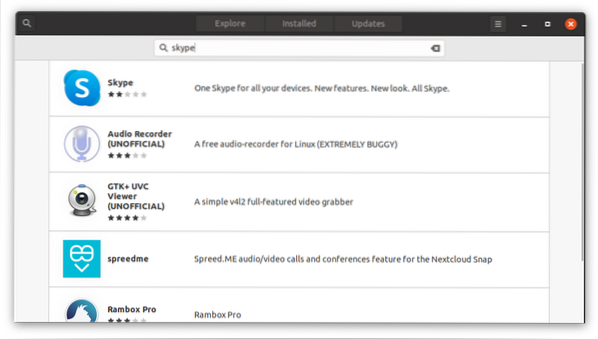
Кликните Инсталирај дугме за почетак поступка инсталације.
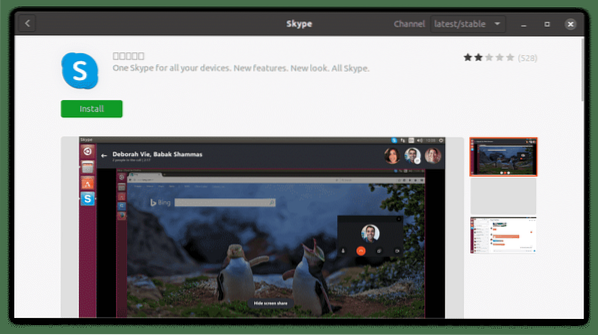
На тај начин ће се појавити следећи дијалог за потврду идентитета. Унесите лозинку за свој кориснички рачун и кликните на Потврдите идентитет дугме.
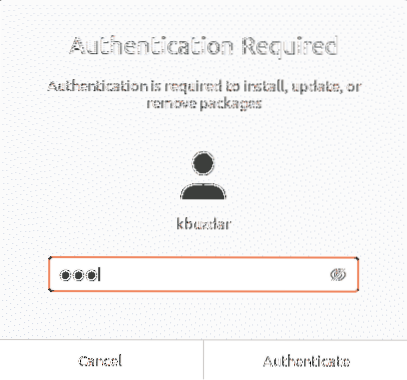
Инсталација ће сада почети. Видећете следећи прозор који приказује ток процеса инсталације у реалном времену.
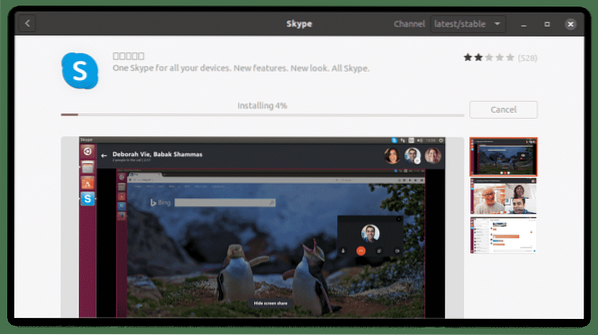
Процес инсталације ће потрајати, у зависности од брзине интернета. Када завршите, видећете следећи приказ, који показује да је Скипе сада инсталиран на вашем систему.
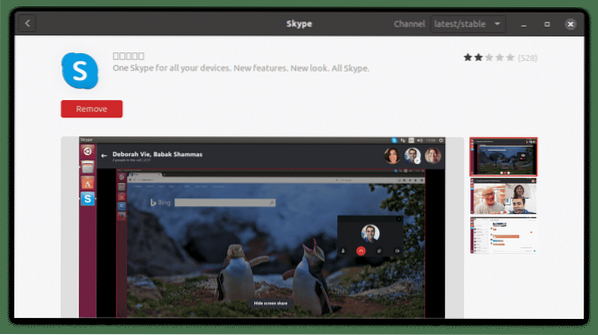
Инсталирајте Скипе путем Снап пакета (командна линија)
Скипе је такође доступан и као снап пакет. Снап је апликација упакована у све потребне зависности и библиотеке. Да бисте инсталирали било који пакет за снап, мораћете да инсталирате снап на вашем систему. У Убунту 16.04 и новије верзије, снап је већ инсталиран. У случају да овај пакет недостаје вашем систему, можете га инсталирати помоћу следеће наредбе у терминалу:
$ судо апт инсталл снапдДа бисте инсталирали Скипе снап пакет, једноставно откуцајте следећу команду у терминалу:
$ судо снап инсталл скипе --цлассиц
Горњи излаз показује да је апликација Скипе успешно инсталирана на систем.
Инсталирајте Скипе са званичне веб локације (командна линија)
На овај начин ћемо преузети Скипе .деб пакет са званичне веб странице Скипе и инсталирајте програм помоћу менаџера Дпкг пакета. Следите кораке у наставку да бисте преузели и инсталирали Скипе.
Корак 1: Преузмите .деб пакет за Скипе
Званична Скипе веб локација садржи различите пакете за различите дистрибуције. Како желимо да инсталирамо Скипе на Убунту, преузећемо .деб пакет.
Да бисте преузели .деб пакет Скипе-а са званичне веб странице, користите следећу команду:
$ вгет хттпс: // репо.скипе.цом / најновије / скипефорлинук-64.дебПакет преузет путем команде вгет биће сачуван у вашој директоријуму Хоме.
Корак 2: Инсталирајте Скипе користећи Дпкг Пацкаге Манагер
У овом кораку ћемо инсталирати Скипе .деб пакет који смо преузели у претходном кораку помоћу Дпкг менаџера пакета. Да бисте инсталирали Скипе .деб пакет, користите наредбу Дпкг, како следи:
$ судо дпкг -и скипефорлинук-64.деб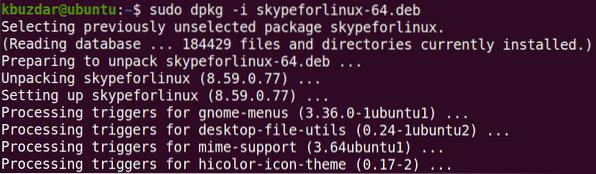
Сада ће Скипе бити успешно инсталиран на вашем систему.
Покрените Скипе
Да бисте покренули Скипе, притисните супер тастер на тастатури и укуцајте скипе. Када се појави икона за Скипе, кликните на икону да бисте покренули програм.
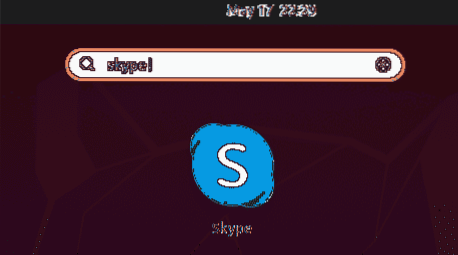
Можете и да покренете Скипе користећи следећу команду у терминалу:
$ скипеКада се Скипе покрене, видећете следећи прозор. Кликните на Идемо дугме и моћи ћете да се пријавите или направите нови налог ако га већ немате.
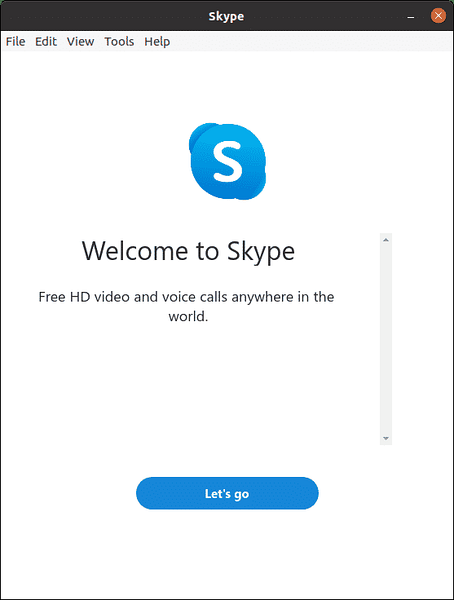
Овај чланак је објаснио како инсталирати најпопуларнији алат за комуникацију на ваш Убунту 20.04 ЛТС систем који користи ГУИ и командну линију. Можете користити било који од ових начина за инсталирање програма Скипе, на основу ваших жеља и једноставности инсталације.
 Phenquestions
Phenquestions


